Bildbehandling
VSCO Film pack: Instagramkänsla i råformat
Instagrams filter är ju omåttligt populära, men har en nackdel: bilderna blir små, brusiga och inte alls användbara för annat än just Instagram. Programmet VSCO fixar däremot biffen med sina förinställningar för både Adobe Camera Raw och Lightroom CC, vilket gör att du kan simulera gamla analoga filmer direkt i råkonverteraren.
Filter, filter och åter filter. Vissa gånger kommer man till stadiet när man vill gå utanför sina ramar med sin redigering av högupplösta bilder. Det finns många sätt att uppnå detta – plugins, olika program, prova på olika inställningar i en råkonverterare – eller att helt enkelt köpa ett simuleringspack som redan har alla inställningarna.
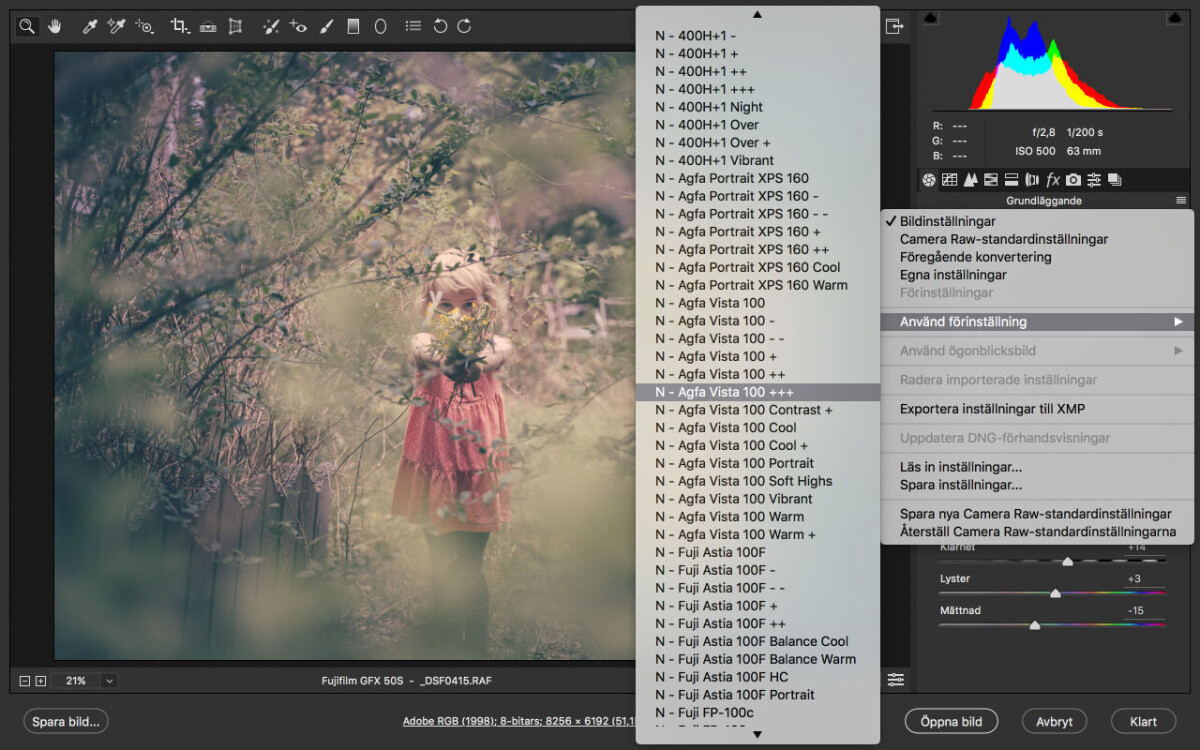
Detta är precis vad de som »Instagrammar« mer professionellt gör. Ofta finns inte tid att redigera en bild i detalj, vilket heller inte behövs för att publicera bilder på Instagram, men ändå använder många dedikerade Instagram-fotografer systemkameror för att fotografera med helt andra brännvidder och med bättre kvalitet än det som mobiltelefonerna erbjuder.
Och det är inte så svårt som du tror. Vill du ha bättre kvalitet på dina bilder och ge dessa en Insta-filter-look, så finns det genvägar att ta som gör att du slipper uppfinna hjulet på nytt.
Simulerar analog film
VSCO är företaget som tagit fasta på behovet av just Instagramfilter, och gjort det enkelt för dig som vill efterlikna gamla analoga filmers karaktär på dina digitala bildfiler. Bland deras filter kan du hitta olika paket med populära filmsimuleringar, som modern film – Kodak Portra, Kodak T-MAX, Tri-X och Fuji 400H. I andra pack finns Kodak Superia, Portra och Polaroid, och dessutom i olika tappningar.
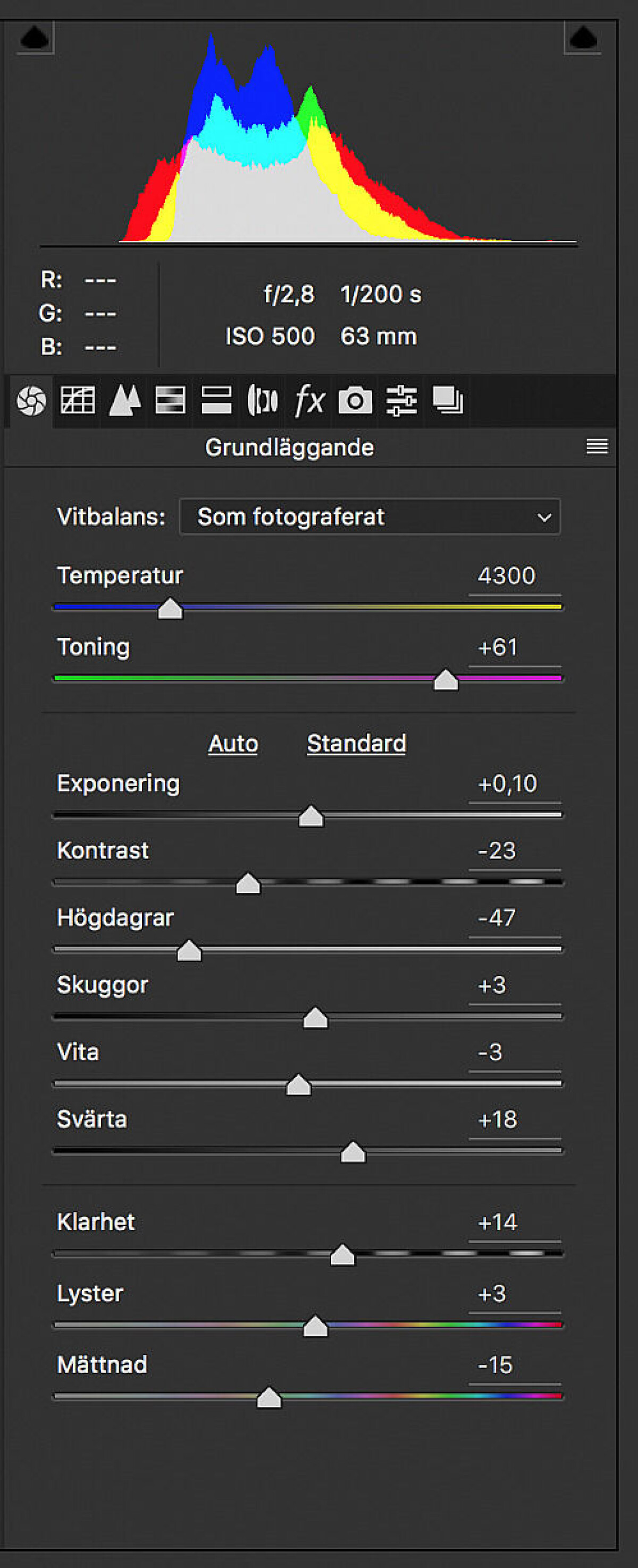
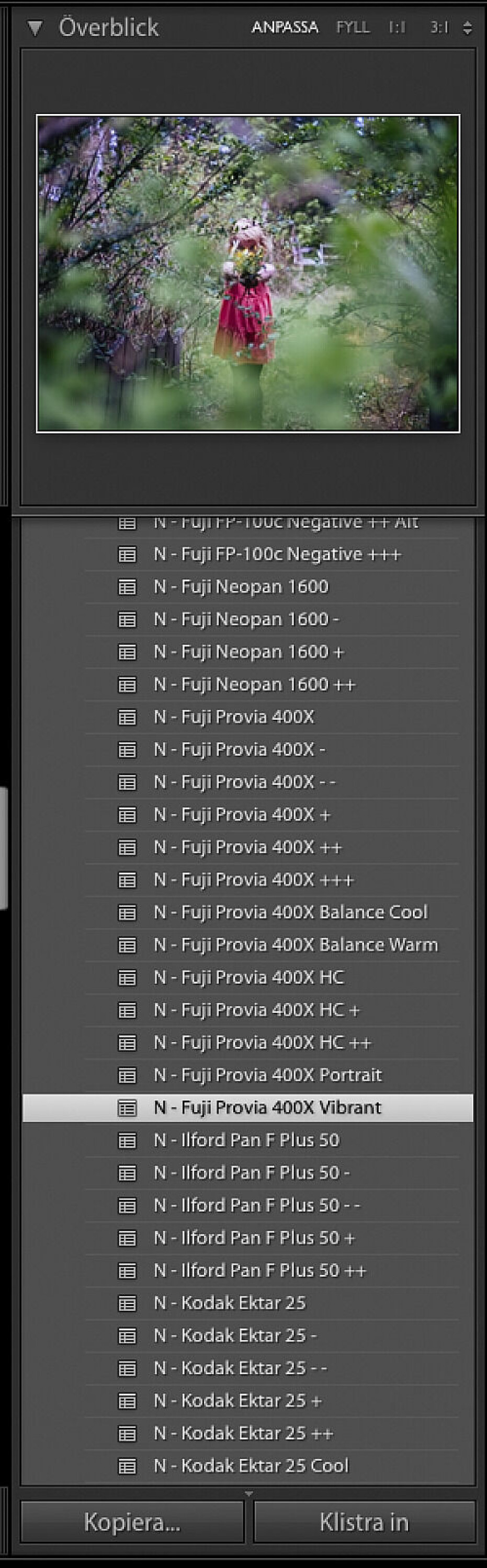
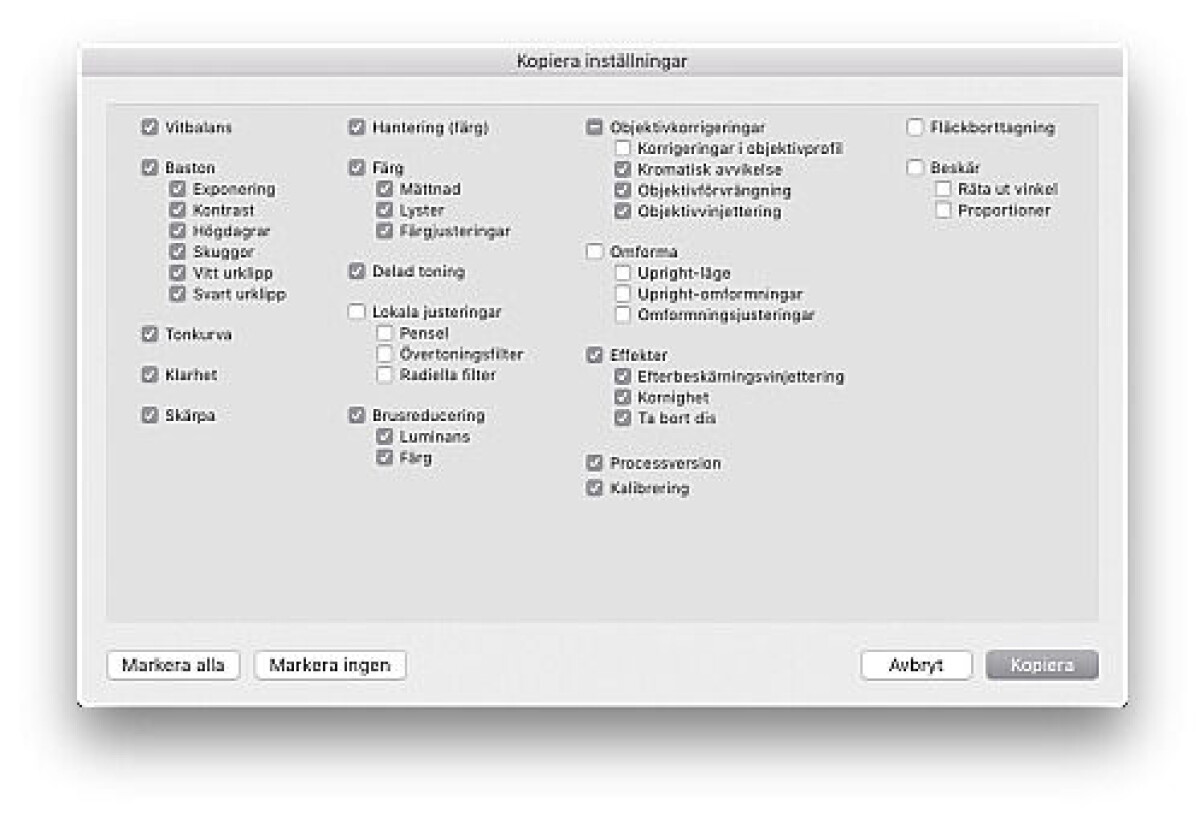
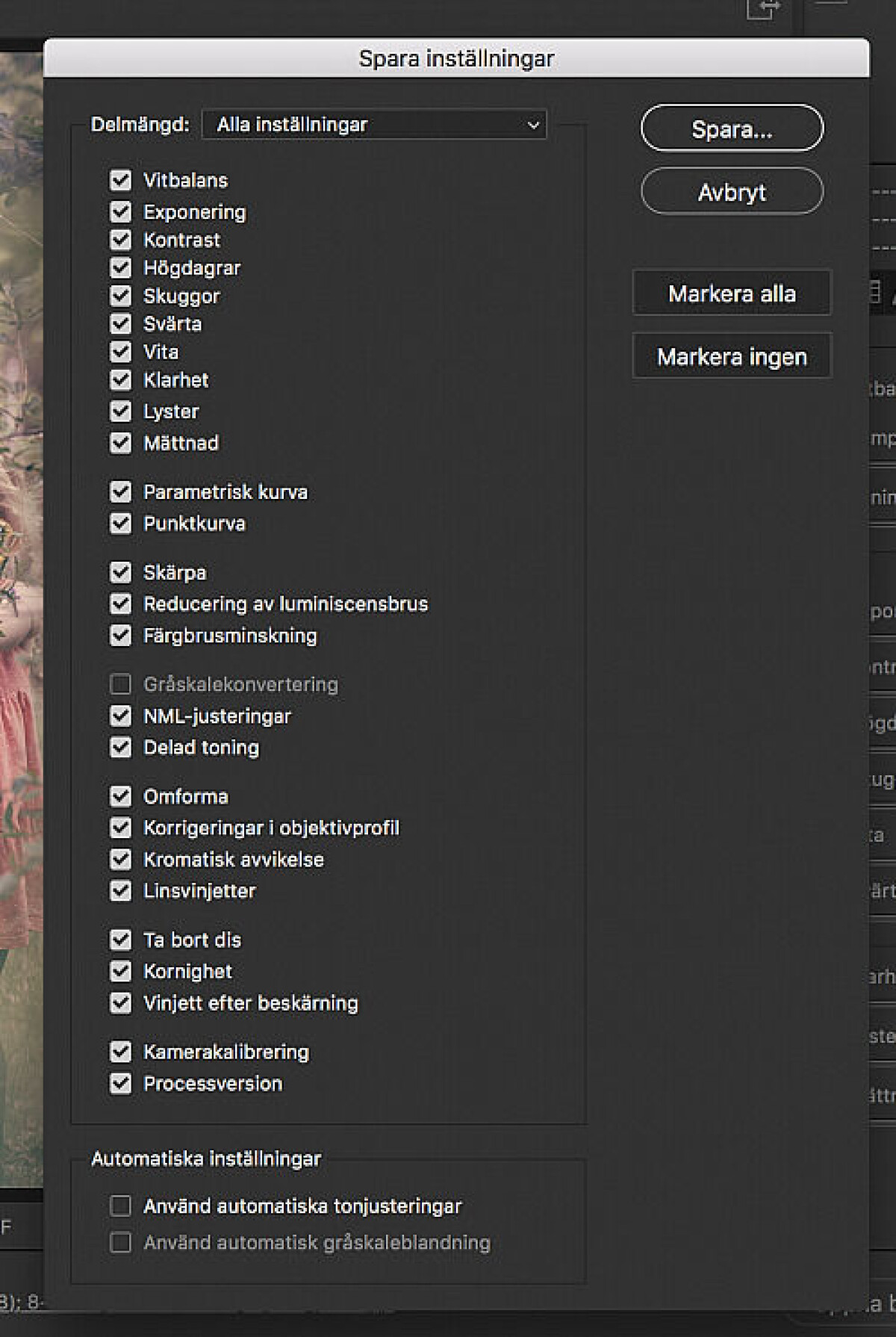
Men om du även är ett stort fan av exempelvis Fujifilms medföljande filmsimuleringar som du kan fotografera med direkt i Fujifilms kameror, så hittar du, beroende på vilket paket du använder, även dessa filmer. Skillnaden här är att det är på råformatsnivå, vilket det inte är i Fujifilms kameror, som endast sparar dessa justeringar i JPG-bilden.
Och att efterlikna filmen är mycket enkelt. Här kollar vi in hur resultatet blir, vad de olika filmsimuleringarna gör, och hur de fungerar.

Olika paket
VSCO har släppt olika paket som innehåller olika »filmer«. I kollektionen VSCO Film Essentials som vi har testat ingår 14 olika filmer som gjort sig kända under den analoga tiden.
Själva installationen är enkel och smidig. Genom att köpa ett filmpaket får man ett serienummer och möjligheten att ladda hem installationsfiler för både PC och Mac, samt för Lightroom CC och Adobe Camera RAW. Priset för ett paket är i skrivande stund 59 dollar, eller runt 510 kronor.
Installationsfilerna körs sedan på din dator och installerar de så kallade »presents«-inställningarna i respektiva program. Vid installation får man även välja vilket kameramärke man fotograferar med. Anledningen är att VSCO installerar förinställningar som är justerade just mot den kamera man använder sig av, vilket gör att färgerna för att simulera en gammal analog film blir så korrekta som möjligt.
När allt är klart kan du öppna en bild i Adobe Camera Raw eller Lightroom CC och helt enkelt välja vilken förinställning eller simulerad film du vill använda för att ge bilden ett karaktäristiskt utseende.
Just nu fungear VSCO för Adobe Lightroom CC, CS6, CS5, CS4 eller Adobe Camera Raw med Photoshop CC eller CS6 för både PC och Mac.
Adobe Camera Raw
I Camera Raw finner du inställningen under fliken Grundläggande och sedan Använd förinställning. I listan finner du sedan de specifika förinställningarna – och det är bara att klicka på en för att applicera denna på bilden.
Det som då egentligen händer är att reglagen justeras i Camera Raw för de av VSCO förinställda värdena, som tillsammans skapar bildens karaktär och justering. Exempelvis ser vi att Provia ger något mjukare kontrast än vissa andra filmer, men även flera olika versioner av filtret med ökad intensitet eller en extra justering. Vissa filmsimuleringar finns även i flera alternativ, som då kallas »Alt«, »Warm« eller »Cool«, för att nämna några exempel. Några av filmerna är också svartvita och har extra brus som liknar analogt korn.
Förinställningarna är mycket detaljerat uppbyggda med inställningar för både färger, ljusstyrka, kontrast och korn, för att återge bilden så likt en bild tagen med den valda originalfilmen som möjligt.
Om du vill kan du även göra ändringar i förinställningarna eller öppna en förinställning och ändra för att sedan spara som en annan med ett annat namn. På så vis kan du spara dina favoriter och göra justeringar för skärpa eller andra fininställningar som du tycker passar dina bilder och din fotografering.
När du sedan är nöjd med din bild kan välja att spara den som exempelvis en JPG-fil direkt från ACR, eller så öppnar du bilden till Photoshop för fortsatt bearbetning. Notera att ändringarna nu är gjorda på den bild du arbetar med, även om du kan öppna om bilden i råformat för att göra en ny export eller annan framkallning.
Lightroom CC
Förinställningarna i Lightroom CC fungerar ungefär likadant. Under avdelningen Framkalla hittar du fliken Förinställningar på vänster sida. Där ligger en mapp som i detta fallet heter VSCO Film FE för paketet »Film Essentials«, där alla förinställnignar listas.
Fördelen med Lightroom är att du bara behöver föra muspekaren över de olika förinställningarna för att den lilla bilden för förhandsvisning ska uppdatera sig, vilket gör att du inte behöver lägga på hela justeringen för att se resultatet, vilket sparar tid och gör det lättare att hitta en passande inställning.
Med knapparna Kopiera och Klistra in som finns nedanför kan du även applicera en förhandsinställning du gjort på en bild med dina egna justeringar till flera andra bilder, samtidig. Sedan kan du exportera din justerade bild till exempelvis en JPG-bild.
Eftersom du hela tiden gör justeringarna i Lightroom och inte direkt på bilden, så kan du ändra dina justeringar hur många gånger du vill i efterhand, för att göra om bilden eller exportera med en annan förinställning.

I råformat för högre kvalitet
Alla justeringar du gör eller förinställningar du applicerar görs alltså direkt på bilddatan hos råformatsbilden, även om du också kan öppna en bild i JPG-format i Camera Raw, eller lägga på en förinställning på densamma i Lightroom.
Styrkan i detta är att du har större spelrum att göra extrema justeringar eftersom du inte kastat bort information från råfilen ännu. En annan fördel är att du också har kvar din orörda bild i råformat.
VSCO Film Toolkit
På köpet med VSCO-kitet får man även en hel drös med extra förinställningar som skapats för att underlätta för dig vid redigering. Inställningarna är namngivna på engelska och heter exempelvis »Color orange skin fix«, JPEG contrast fixer«.
Dessutom finns olika förinställningar för att få till en genomtänkt vinjettering, skärpa, uppljusning, kontrast och svärta i den bild man applicerar justeringen på. Detta är något att tänka på för din egen del: du kan alltså skapa förinställningar för dina justeringar du ofta brukar göra, och än en gång kan du utgå från VSCO:s sådana för att få en grund till justeringen.

Nuvarande trender
Trender inom bildredigering kommer och går. Samma sak gäller för hur de tidigare analoga fimerna skapades, för att fylla ett syfte och underlätta för fotografen att välja en film med rätt karaktär. Exempelvis fanns mycket finkornig film med fantastisk intensiv färgåtergivning som Velvia 50, som passade bra för naturfoto, men även Kodak Ektar 100 som många använde för skarpa porträtt på människor, tillsammans med Kodak Portra.
I sociala medier ser vi i dag många företag som använder sig av den så kallade »delad-toning«-effekten på sina bilder för att ge en viss retro-look, gärna samtidigt med dämpade färger.
En annan trend som är stark just nu är att lyfta svärtan i bilden så att den känns nästan urvattnad, där kontrasten försvinner och det svarta blir nära mörkgrått i sin nyans.
I många nätforum frågas det hej vilt om hur en viss bild redigerats för att bli så snygg och cool, och många gånger handlar det om att en bild justerats med utgångspunkt från just en VSCO-förinställning. Om det är en långlivad trend eller inte återstår att se, men det vi vet är att många älskar resultatet.
Det har dessutom blivit så populärt att många proffsfotografer nu släpper egna förstinställningar för en liten slant, vilket gör att du nu snabbt kan redigera bröllopsbilder som ett proffs. Eller i varje fall med dennes stil.
VSCO CAM
VSCO har inte bara plugins för Lightroom och Camera Raw, utan även en app som Bengt Luthman tidigare skrivit om:
»VSCO är inte bara en redigeringsapp utan även ett community där man kan dela med sig av sina bilder. Men det är inte ett krav för att kunna använda appen utan den funktionen är valfri.
När man valt en bild man vill justera, eller tagit en bild med telefonen direkt i appen, får man ett par olika alternativ. Dels kan man använda de färdiga filter som VSCO Cam är mest känt för, och totalt får du tio färdiga effekter som du kan applicera och justera styrkan på.
Men vill du ha flera går det att köpa flera om du så önskar. Det finns tre filter för svartvitt och resten är olika färgeffekter.
Många justeringar
Justeringarna du kan göra i VSCO är Exposure, Contrast, Straighten, Highlights save, Shadows save, Temperature, Crop, Sharpen, Saturation, Tint, Skin tone, Vignette, Grain, Fade, Shadow tint och Highlights tint.
De flesta av dessa är ganska självförklarande. Några effekter som finns och är bra att använda är Shadow och Highlight tint som ger lite toner åt skuggor och högdagrar.
Grain lägger på lite extra korn om man så vill.
Fade sänker kontrasten och Vignette lägger så klart på vinjettering på bilden. En fördel över Photoshop Express där man inte kan justera vinjetteringen.
VSCO Cam kanske kan tyckas vara lite mer åt mode-lifestylehållet medan VSCO för Lightroom och Camera Raw är mer klassisk bildredigering.«



















